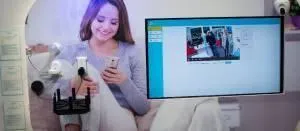Anzeige der Artikel nach Schlagwörtern: TPLINK
TP-Link versteigert Yvonne Catterfeld-Fan-Paket für einen guten Zweck
https://www.smarthelpers.de/tag/TPLINK.html#sigProIde1f4f435ed
TP-Link NC 450 Überwachungskamera im Test
Lieferumfang
-
 Die TP-Link NC450 Kamera. Die TP-Link NC450 Kamera.
Die TP-Link NC450 Kamera. Die TP-Link NC450 Kamera. -
 Es wird eine externe Antenne mitgeliefert. Es wird eine externe Antenne mitgeliefert.
Es wird eine externe Antenne mitgeliefert. Es wird eine externe Antenne mitgeliefert. -
 Die Wand- und Deckenhalterung wird zusammen mit dem benötigten Montagematerial geliefert. Die Wand- und Deckenhalterung wird zusammen mit dem benötigten Montagematerial geliefert.
Die Wand- und Deckenhalterung wird zusammen mit dem benötigten Montagematerial geliefert. Die Wand- und Deckenhalterung wird zusammen mit dem benötigten Montagematerial geliefert. -
 Ein POE-Adapter wird gleich mitgeliefert. Ein POE-Adapter wird gleich mitgeliefert.
Ein POE-Adapter wird gleich mitgeliefert. Ein POE-Adapter wird gleich mitgeliefert. -
 Auch ein LAN-Kabel liegt bei. Auch ein LAN-Kabel liegt bei.
Auch ein LAN-Kabel liegt bei. Auch ein LAN-Kabel liegt bei. -
 Das Netzteil wird zusammen mit einer Verlängerung geliefert. Das Netzteil wird zusammen mit einer Verlängerung geliefert.
Das Netzteil wird zusammen mit einer Verlängerung geliefert. Das Netzteil wird zusammen mit einer Verlängerung geliefert. -
 Die Bohrschablone soll das Anbringen erleichtern. Die Bohrschablone soll das Anbringen erleichtern.
Die Bohrschablone soll das Anbringen erleichtern. Die Bohrschablone soll das Anbringen erleichtern. -
 Es liegt eine Kurzanleitung... Es liegt eine Kurzanleitung...
Es liegt eine Kurzanleitung... Es liegt eine Kurzanleitung... -
 ... und eine bebilderte Anleitung bei. ... und eine bebilderte Anleitung bei.
... und eine bebilderte Anleitung bei. ... und eine bebilderte Anleitung bei.
https://www.smarthelpers.de/tag/TPLINK.html#sigProId64c6208341
TP-LINK NC450 Kameradetails
-
 Auf der Rückseite befinden sich der Antennen-, LAN-, und Netzanschluss. Darüber hinaus gibt es einen Micro-SD-Slot und den WPS/Reset-Knopf. Auf der Rückseite befinden sich der Antennen-, LAN-, und Netzanschluss. Darüber hinaus gibt es einen Micro-SD-Slot und den WPS/Reset-Knopf.
Auf der Rückseite befinden sich der Antennen-, LAN-, und Netzanschluss. Darüber hinaus gibt es einen Micro-SD-Slot und den WPS/Reset-Knopf. Auf der Rückseite befinden sich der Antennen-, LAN-, und Netzanschluss. Darüber hinaus gibt es einen Micro-SD-Slot und den WPS/Reset-Knopf. -
 An der Seite befinden sich die Lautsprecher. An der Seite befinden sich die Lautsprecher.
An der Seite befinden sich die Lautsprecher. An der Seite befinden sich die Lautsprecher. -
 An der Seite befinden sich die Lautsprecher. An der Seite befinden sich die Lautsprecher.
An der Seite befinden sich die Lautsprecher. An der Seite befinden sich die Lautsprecher. -
 In die Unterseite ist ein Stativgewinde integriert. In die Unterseite ist ein Stativgewinde integriert.
In die Unterseite ist ein Stativgewinde integriert. In die Unterseite ist ein Stativgewinde integriert.
https://www.smarthelpers.de/tag/TPLINK.html#sigProId3e616ee567
TP-LINK NC450 Montageort
TP-LINK NC450 Wandhalterung anbringen
-
 Die selbstklebende Bohrschablone erleichtert Anfängern das Bohren der Montagelöcher. Die selbstklebende Bohrschablone erleichtert Anfängern das Bohren der Montagelöcher.
Die selbstklebende Bohrschablone erleichtert Anfängern das Bohren der Montagelöcher. Die selbstklebende Bohrschablone erleichtert Anfängern das Bohren der Montagelöcher. -
 Die Schrauben werden durch diese Löcher geführt. Die Schrauben werden durch diese Löcher geführt.
Die Schrauben werden durch diese Löcher geführt. Die Schrauben werden durch diese Löcher geführt. -
 Zum Erreichen des zweiten Schraubenlochs muss der Haltearm hochgeklappt werden. Zum Erreichen des zweiten Schraubenlochs muss der Haltearm hochgeklappt werden.
Zum Erreichen des zweiten Schraubenlochs muss der Haltearm hochgeklappt werden. Zum Erreichen des zweiten Schraubenlochs muss der Haltearm hochgeklappt werden. -
 Der Haltearm wird direkt an die Kamera geschraubt. Der Haltearm wird direkt an die Kamera geschraubt.
Der Haltearm wird direkt an die Kamera geschraubt. Der Haltearm wird direkt an die Kamera geschraubt.
https://www.smarthelpers.de/tag/TPLINK.html#sigProId14e60b3cc0
TP-LINK NC450 anschließen
Direkter Netzanschluss
-
 Für den direkten Netzbetrieb wird das Netzteil... Für den direkten Netzbetrieb wird das Netzteil...
Für den direkten Netzbetrieb wird das Netzteil... Für den direkten Netzbetrieb wird das Netzteil... -
 ... und gegebenenfalls auch das LAN-Kabel benötigt, falls kein WLAN genutzt werden soll. ... und gegebenenfalls auch das LAN-Kabel benötigt, falls kein WLAN genutzt werden soll.
... und gegebenenfalls auch das LAN-Kabel benötigt, falls kein WLAN genutzt werden soll. ... und gegebenenfalls auch das LAN-Kabel benötigt, falls kein WLAN genutzt werden soll. -
 Das Netzteil an die Kamera (1) anschließen reicht für den WLAN-Betrieb aus. Für den LAN-Betrieb muss die Kamera per LAN-Kabel (2) an das Netzwerk angeschlossen werden. Das Netzteil an die Kamera (1) anschließen reicht für den WLAN-Betrieb aus. Für den LAN-Betrieb muss die Kamera per LAN-Kabel (2) an das Netzwerk angeschlossen werden.
Das Netzteil an die Kamera (1) anschließen reicht für den WLAN-Betrieb aus. Für den LAN-Betrieb muss die Kamera per LAN-Kabel (2) an das Netzwerk angeschlossen werden. Das Netzteil an die Kamera (1) anschließen reicht für den WLAN-Betrieb aus. Für den LAN-Betrieb muss die Kamera per LAN-Kabel (2) an das Netzwerk angeschlossen werden.
https://www.smarthelpers.de/tag/TPLINK.html#sigProIdaad2f7247a
POE Stromversorgung
-
 Für die POE-Stromversorgung wird das Netzteil... Für die POE-Stromversorgung wird das Netzteil...
Für die POE-Stromversorgung wird das Netzteil... Für die POE-Stromversorgung wird das Netzteil... -
 ... das mitgelieferte und ein weiteres LAN-Kabel benötigt. ... das mitgelieferte und ein weiteres LAN-Kabel benötigt.
... das mitgelieferte und ein weiteres LAN-Kabel benötigt. ... das mitgelieferte und ein weiteres LAN-Kabel benötigt. -
 Das Netzteil wird an den mitgelieferten POE-Adapter angeschlossen (1). Über das mitgeliefert LAN-Kabel wird der LAN-Port der Kamera und dem POE-Port (2) des POE-Adapters miteinander verbunden. Über den LAN-Port (3) des POE-Adapters wird dieser, per LAN-Kabel, an das bestehende Netzwerk (Router, Switch,...) angeschlossen. Das Netzteil wird an den mitgelieferten POE-Adapter angeschlossen (1). Über das mitgeliefert LAN-Kabel wird der LAN-Port der Kamera und dem POE-Port (2) des POE-Adapters miteinander verbunden. Über den LAN-Port (3) des POE-Adapters wird dieser, per LAN-Kabel, an das bestehende Netzwerk (Router, Switch,...) angeschlossen.
Das Netzteil wird an den mitgelieferten POE-Adapter angeschlossen (1). Über das mitgeliefert LAN-Kabel wird der LAN-Port der Kamera und dem POE-Port (2) des POE-Adapters miteinander verbunden. Über den LAN-Port (3) des POE-Adapters wird dieser, per LAN-Kabel, an das bestehende Netzwerk (Router, Switch,...) angeschlossen. Das Netzteil wird an den mitgelieferten POE-Adapter angeschlossen (1). Über das mitgeliefert LAN-Kabel wird der LAN-Port der Kamera und dem POE-Port (2) des POE-Adapters miteinander verbunden. Über den LAN-Port (3) des POE-Adapters wird dieser, per LAN-Kabel, an das bestehende Netzwerk (Router, Switch,...) angeschlossen. -
 Im POE-Betrieb wird die Kamera über den LAN-Port mit Strom und Daten versorgt. Im POE-Betrieb wird die Kamera über den LAN-Port mit Strom und Daten versorgt.
Im POE-Betrieb wird die Kamera über den LAN-Port mit Strom und Daten versorgt. Im POE-Betrieb wird die Kamera über den LAN-Port mit Strom und Daten versorgt.
https://www.smarthelpers.de/tag/TPLINK.html#sigProIdd920e57abf
Die tp Camera App installieren
-
 die tp-Camera-App wie gewohnt aus dem Playstore installieren. die tp-Camera-App wie gewohnt aus dem Playstore installieren.
die tp-Camera-App wie gewohnt aus dem Playstore installieren. die tp-Camera-App wie gewohnt aus dem Playstore installieren. -
 Der gewünschte Zugriff muss gewährt werden, damit die App funktionieren kann. Der gewünschte Zugriff muss gewährt werden, damit die App funktionieren kann.
Der gewünschte Zugriff muss gewährt werden, damit die App funktionieren kann. Der gewünschte Zugriff muss gewährt werden, damit die App funktionieren kann. -
 Der Startbildschirm der App. Der Startbildschirm der App.
Der Startbildschirm der App. Der Startbildschirm der App.
https://www.smarthelpers.de/tag/TPLINK.html#sigProId6d9275da0d
TP-Link Benutzerkonto anlegen
-
 Soll die Kamera über das Internet erreichbar sein, muss ein TP-Link-Account (1) erstellt werden. Für die lokale Nutzung reicht ein Klick auf "Lokal" (2). Soll die Kamera über das Internet erreichbar sein, muss ein TP-Link-Account (1) erstellt werden. Für die lokale Nutzung reicht ein Klick auf "Lokal" (2).
Soll die Kamera über das Internet erreichbar sein, muss ein TP-Link-Account (1) erstellt werden. Für die lokale Nutzung reicht ein Klick auf "Lokal" (2). Soll die Kamera über das Internet erreichbar sein, muss ein TP-Link-Account (1) erstellt werden. Für die lokale Nutzung reicht ein Klick auf "Lokal" (2). -
 Mehr als eine Mail-Adresse wird für den Cloudzugang nicht benötigt. Mehr als eine Mail-Adresse wird für den Cloudzugang nicht benötigt.
Mehr als eine Mail-Adresse wird für den Cloudzugang nicht benötigt. Mehr als eine Mail-Adresse wird für den Cloudzugang nicht benötigt. -
 Die Datenschutzerklärung... Die Datenschutzerklärung...
Die Datenschutzerklärung... Die Datenschutzerklärung... -
 ... und die Nutzungsbedingungen sind auf Deutsch verfügbar und können zudem per Mail bereitgestellt werden. ... und die Nutzungsbedingungen sind auf Deutsch verfügbar und können zudem per Mail bereitgestellt werden.
... und die Nutzungsbedingungen sind auf Deutsch verfügbar und können zudem per Mail bereitgestellt werden. ... und die Nutzungsbedingungen sind auf Deutsch verfügbar und können zudem per Mail bereitgestellt werden. -
 Der Zugang muss per Mail aktiviert werden. Der Zugang muss per Mail aktiviert werden.
Der Zugang muss per Mail aktiviert werden. Der Zugang muss per Mail aktiviert werden. -
 Am Ende bekommt man eine Bestätigungsmail, welche jedoch nicht übersetzt wurde. Am Ende bekommt man eine Bestätigungsmail, welche jedoch nicht übersetzt wurde.
Am Ende bekommt man eine Bestätigungsmail, welche jedoch nicht übersetzt wurde. Am Ende bekommt man eine Bestätigungsmail, welche jedoch nicht übersetzt wurde.
https://www.smarthelpers.de/tag/TPLINK.html#sigProId24886f7f00
TP-LINK NC450 anlernen
-
 Der Assistent führt den Nutzer durch den Anlernvorgang. Der Assistent führt den Nutzer durch den Anlernvorgang.
Der Assistent führt den Nutzer durch den Anlernvorgang. Der Assistent führt den Nutzer durch den Anlernvorgang. -

-

-

-

-

-

-

-

-

-

https://www.smarthelpers.de/tag/TPLINK.html#sigProId7dfc0d13e1
TP-LINK NC450 Firmware Update
-
 Erscheint ein roter Punkt auf dem Zahnradsymbol, ist ein Update verfügbar. Erscheint ein roter Punkt auf dem Zahnradsymbol, ist ein Update verfügbar.
Erscheint ein roter Punkt auf dem Zahnradsymbol, ist ein Update verfügbar. Erscheint ein roter Punkt auf dem Zahnradsymbol, ist ein Update verfügbar. -
 Im unteren Teil der Einstellungen kann das Update gestartet werden. Im unteren Teil der Einstellungen kann das Update gestartet werden.
Im unteren Teil der Einstellungen kann das Update gestartet werden. Im unteren Teil der Einstellungen kann das Update gestartet werden. -
 Während der Firmware-Aktualisierung darf die Stromversorgung nicht getrennt werden. Während der Firmware-Aktualisierung darf die Stromversorgung nicht getrennt werden.
Während der Firmware-Aktualisierung darf die Stromversorgung nicht getrennt werden. Während der Firmware-Aktualisierung darf die Stromversorgung nicht getrennt werden. -
 Die neue Firmware ist installiert und der rote Punkt verschwunden. Die neue Firmware ist installiert und der rote Punkt verschwunden.
Die neue Firmware ist installiert und der rote Punkt verschwunden. Die neue Firmware ist installiert und der rote Punkt verschwunden. -
 Die neue Firmwareversion kann in den Einstellungen geprüft werden. Die neue Firmwareversion kann in den Einstellungen geprüft werden.
Die neue Firmwareversion kann in den Einstellungen geprüft werden. Die neue Firmwareversion kann in den Einstellungen geprüft werden.
https://www.smarthelpers.de/tag/TPLINK.html#sigProId49b57b1442
TP-LINK NC450 Micro SD Einlegen
-
 Zuerst die Micro-SD-Karte in den zugehörigen Slot einschieben. Zuerst die Micro-SD-Karte in den zugehörigen Slot einschieben.
Zuerst die Micro-SD-Karte in den zugehörigen Slot einschieben. Zuerst die Micro-SD-Karte in den zugehörigen Slot einschieben. -
 Nun kann die 24h Aufnahme in den Einstellungen aktiviert werden. Nun kann die 24h Aufnahme in den Einstellungen aktiviert werden.
Nun kann die 24h Aufnahme in den Einstellungen aktiviert werden. Nun kann die 24h Aufnahme in den Einstellungen aktiviert werden. -
 Nun kann die 24h Aufnahme in den Einstellungen aktiviert werden. Nun kann die 24h Aufnahme in den Einstellungen aktiviert werden.
Nun kann die 24h Aufnahme in den Einstellungen aktiviert werden. Nun kann die 24h Aufnahme in den Einstellungen aktiviert werden. -
 Nun kann die 24h Aufnahme in den Einstellungen aktiviert werden. Nun kann die 24h Aufnahme in den Einstellungen aktiviert werden.
Nun kann die 24h Aufnahme in den Einstellungen aktiviert werden. Nun kann die 24h Aufnahme in den Einstellungen aktiviert werden. -
 Die aufgenommenen Videos werden über die Timeline, links neben dem Zahnradsymbol, angezeigt. Die aufgenommenen Videos werden über die Timeline, links neben dem Zahnradsymbol, angezeigt.
Die aufgenommenen Videos werden über die Timeline, links neben dem Zahnradsymbol, angezeigt. Die aufgenommenen Videos werden über die Timeline, links neben dem Zahnradsymbol, angezeigt. -
 Die Timeline ist nach dem Aktivieren leer. Die Timeline ist nach dem Aktivieren leer.
Die Timeline ist nach dem Aktivieren leer. Die Timeline ist nach dem Aktivieren leer.
https://www.smarthelpers.de/tag/TPLINK.html#sigProId256cdaae70
TP-LINK NC450 Livebild und Ton
-
 Die Bildqualität am Tag ist gut... Die Bildqualität am Tag ist gut...
Die Bildqualität am Tag ist gut... Die Bildqualität am Tag ist gut... -
 bei Nacht wirkt das Bild ein wenig blass. bei Nacht wirkt das Bild ein wenig blass.
bei Nacht wirkt das Bild ein wenig blass. bei Nacht wirkt das Bild ein wenig blass.
https://www.smarthelpers.de/tag/TPLINK.html#sigProId980aa47eb0
TP-LINK NC450 Kamerasteuerung
https://www.smarthelpers.de/tag/TPLINK.html#sigProId3c03016b00
TP-LINK NC450 24h Aufnahme
https://www.smarthelpers.de/tag/TPLINK.html#sigProId0bca939863
TP-LINK NC450 Bewegungserkennung
-

-
 Die Bewegungserkennung aktivieren. Die Bewegungserkennung aktivieren.
Die Bewegungserkennung aktivieren. Die Bewegungserkennung aktivieren. -
 Im unteren Bereich kann die Empfindlichkeit der Bewegungserkennung eingestellt werden. Im unteren Bereich kann die Empfindlichkeit der Bewegungserkennung eingestellt werden.
Im unteren Bereich kann die Empfindlichkeit der Bewegungserkennung eingestellt werden. Im unteren Bereich kann die Empfindlichkeit der Bewegungserkennung eingestellt werden. -
 Im oberen Teil können Bereiche von der Erkennung ausgeschlossen werden. Im oberen Teil können Bereiche von der Erkennung ausgeschlossen werden.
Im oberen Teil können Bereiche von der Erkennung ausgeschlossen werden. Im oberen Teil können Bereiche von der Erkennung ausgeschlossen werden. -
 Es kann zudem die Überwachungszeit geplant (1) und die Art der Benachrichtigung (2) gewählt werden. Es kann zudem die Überwachungszeit geplant (1) und die Art der Benachrichtigung (2) gewählt werden.
Es kann zudem die Überwachungszeit geplant (1) und die Art der Benachrichtigung (2) gewählt werden. Es kann zudem die Überwachungszeit geplant (1) und die Art der Benachrichtigung (2) gewählt werden. -
 Entweder "Immer Erkennen" auswählen oder über das Plus einen Zeitplan anlegen. Entweder "Immer Erkennen" auswählen oder über das Plus einen Zeitplan anlegen.
Entweder "Immer Erkennen" auswählen oder über das Plus einen Zeitplan anlegen. Entweder "Immer Erkennen" auswählen oder über das Plus einen Zeitplan anlegen. -
 hier kann der Wunschzeitraum eingestellt werden. hier kann der Wunschzeitraum eingestellt werden.
hier kann der Wunschzeitraum eingestellt werden. hier kann der Wunschzeitraum eingestellt werden.
https://www.smarthelpers.de/tag/TPLINK.html#sigProId7e283d14f8
TP-LINK NC450 Geräuscherkennung
-
 Die Tonerkennung kann über die Optionen im Aufnahmebereich verwaltet werden. Die Tonerkennung kann über die Optionen im Aufnahmebereich verwaltet werden.
Die Tonerkennung kann über die Optionen im Aufnahmebereich verwaltet werden. Die Tonerkennung kann über die Optionen im Aufnahmebereich verwaltet werden. -
 Die Erkennung aktivieren. Die Erkennung aktivieren.
Die Erkennung aktivieren. Die Erkennung aktivieren. -
 Die gestrichelte gelbe Linie kann auf das gewünschte Geräuschlevel geschoben werden. Die gestrichelte gelbe Linie kann auf das gewünschte Geräuschlevel geschoben werden.
Die gestrichelte gelbe Linie kann auf das gewünschte Geräuschlevel geschoben werden. Die gestrichelte gelbe Linie kann auf das gewünschte Geräuschlevel geschoben werden. -

https://www.smarthelpers.de/tag/TPLINK.html#sigProId2732ad6193
TP-LINK NC450 lokale Weboberfläche
-
 Die Weboberfläche kann per Browser erreicht werden. Hierfür reicht die Eingabe der Geräte-IP in der Adresszeile. Auf der Startseite kann das Videobild abgerufen und angepasst werden. Die Weboberfläche kann per Browser erreicht werden. Hierfür reicht die Eingabe der Geräte-IP in der Adresszeile. Auf der Startseite kann das Videobild abgerufen und angepasst werden.
Die Weboberfläche kann per Browser erreicht werden. Hierfür reicht die Eingabe der Geräte-IP in der Adresszeile. Auf der Startseite kann das Videobild abgerufen und angepasst werden. Die Weboberfläche kann per Browser erreicht werden. Hierfür reicht die Eingabe der Geräte-IP in der Adresszeile. Auf der Startseite kann das Videobild abgerufen und angepasst werden. -
 Auch die aus der App bekannten Bewegungs-.... Auch die aus der App bekannten Bewegungs-....
Auch die aus der App bekannten Bewegungs-.... Auch die aus der App bekannten Bewegungs-.... -
 ....- und Geräuscherkennungsoptionen sind verfügbar. ....- und Geräuscherkennungsoptionen sind verfügbar.
....- und Geräuscherkennungsoptionen sind verfügbar. ....- und Geräuscherkennungsoptionen sind verfügbar.
https://www.smarthelpers.de/tag/TPLINK.html#sigProId8472a4f733
TP-LINK NC450 Framerate ändern
https://www.smarthelpers.de/tag/TPLINK.html#sigProId0102101347
TP-LINK NC450 Zeitstempel einfügen
https://www.smarthelpers.de/tag/TPLINK.html#sigProId8c0c679b6e
TP-LINK NC450 schnelle Web-Kamerasteuerung
https://www.smarthelpers.de/tag/TPLINK.html#sigProIdb11e363e0b
TP-LINK NC450 Energieverbrauch
Fazit: Was bleibt zu sagen?

tp-link 15600mAh Powerbank im Test
Vorwort
tp-link 15600mAh Powerbank Lieferumfang
-
 Die tp-link 15600mAh Powerbank ist in etwa so groß wie ein typisches DECT-Telefon. Die tp-link 15600mAh Powerbank ist in etwa so groß wie ein typisches DECT-Telefon.
Die tp-link 15600mAh Powerbank ist in etwa so groß wie ein typisches DECT-Telefon. Die tp-link 15600mAh Powerbank ist in etwa so groß wie ein typisches DECT-Telefon. -
 Es werden ein 40cm langes Micro-USB-Kabel und einige Unterlagen mitgeliefert. Es werden ein 40cm langes Micro-USB-Kabel und einige Unterlagen mitgeliefert.
Es werden ein 40cm langes Micro-USB-Kabel und einige Unterlagen mitgeliefert. Es werden ein 40cm langes Micro-USB-Kabel und einige Unterlagen mitgeliefert.
https://www.smarthelpers.de/tag/TPLINK.html#sigProId92f069ffd7
tp-link 15600mAh Powerbank Details
-
 An der Seite befindet sich die Taste für die Statusanzeige und die Taschenlampe. An der Seite befindet sich die Taste für die Statusanzeige und die Taschenlampe.
An der Seite befindet sich die Taste für die Statusanzeige und die Taschenlampe. An der Seite befindet sich die Taste für die Statusanzeige und die Taschenlampe. -
 Die beiden USB-Ports liefern bis zu 15 Watt Ausgangsleistung. Über den Micro-USB-Port in der Mitte kann die Powerbank mit bis zu 2,4A Ladestrom nachgeladen werden. Direkt neben dem Port befindet sich die Taschenlampen-LED. Die beiden USB-Ports liefern bis zu 15 Watt Ausgangsleistung. Über den Micro-USB-Port in der Mitte kann die Powerbank mit bis zu 2,4A Ladestrom nachgeladen werden. Direkt neben dem Port befindet sich die Taschenlampen-LED.
Die beiden USB-Ports liefern bis zu 15 Watt Ausgangsleistung. Über den Micro-USB-Port in der Mitte kann die Powerbank mit bis zu 2,4A Ladestrom nachgeladen werden. Direkt neben dem Port befindet sich die Taschenlampen-LED. Die beiden USB-Ports liefern bis zu 15 Watt Ausgangsleistung. Über den Micro-USB-Port in der Mitte kann die Powerbank mit bis zu 2,4A Ladestrom nachgeladen werden. Direkt neben dem Port befindet sich die Taschenlampen-LED. -
 Auf der Stirnseite sind alle wichtigen Daten zu finden. Auf der Stirnseite sind alle wichtigen Daten zu finden.
Auf der Stirnseite sind alle wichtigen Daten zu finden. Auf der Stirnseite sind alle wichtigen Daten zu finden. -
 Sechs LEDs informieren über die verbleibende Kapazität. Sechs LEDs informieren über die verbleibende Kapazität.
Sechs LEDs informieren über die verbleibende Kapazität. Sechs LEDs informieren über die verbleibende Kapazität.
https://www.smarthelpers.de/tag/TPLINK.html#sigProIdc21bbbe464
tp-link 15600mAh Powerbank Test
Vergleichstabelle
Fazit: Was bleibt zu sagen?

CeBIT: TP-LINK zeigt Smart Home Technik
-
 Das System arbeitet mit Amazon Alexa zusammen. Das System arbeitet mit Amazon Alexa zusammen.
Das System arbeitet mit Amazon Alexa zusammen. Das System arbeitet mit Amazon Alexa zusammen. -
 Die hauseigenen Lampen lassen sich frei anpassen. Die hauseigenen Lampen lassen sich frei anpassen.
Die hauseigenen Lampen lassen sich frei anpassen. Die hauseigenen Lampen lassen sich frei anpassen. -

-
 Es können Räume angelegt und dann per Spracheingabe genutzt werden. Es können Räume angelegt und dann per Spracheingabe genutzt werden.
Es können Räume angelegt und dann per Spracheingabe genutzt werden. Es können Räume angelegt und dann per Spracheingabe genutzt werden. -
 Der neue TP-LINK Smart Home Router. Der neue TP-LINK Smart Home Router.
Der neue TP-LINK Smart Home Router. Der neue TP-LINK Smart Home Router. -
 Auch eine steuerbare Videokamera ist vorhanden. Auch eine steuerbare Videokamera ist vorhanden.
Auch eine steuerbare Videokamera ist vorhanden. Auch eine steuerbare Videokamera ist vorhanden.
https://www.smarthelpers.de/tag/TPLINK.html#sigProIda9a8f563a4
-
 Der VR2800v-DECT-Router soll den bestehenden VR900v -Router ersetzen. Der VR2800v-DECT-Router soll den bestehenden VR900v -Router ersetzen.
Der VR2800v-DECT-Router soll den bestehenden VR900v -Router ersetzen. Der VR2800v-DECT-Router soll den bestehenden VR900v -Router ersetzen. -
 Auch Powerline-Kits sind verfügbar. Auch Powerline-Kits sind verfügbar.
Auch Powerline-Kits sind verfügbar. Auch Powerline-Kits sind verfügbar. -
 Der mobile TP-LINK-LTE-Router Der mobile TP-LINK-LTE-Router
Der mobile TP-LINK-LTE-Router Der mobile TP-LINK-LTE-Router -
 Die meisten Nutzeroberflächen sollen nun auf Deutsch verfügbar sein. Die meisten Nutzeroberflächen sollen nun auf Deutsch verfügbar sein.
Die meisten Nutzeroberflächen sollen nun auf Deutsch verfügbar sein. Die meisten Nutzeroberflächen sollen nun auf Deutsch verfügbar sein.
https://www.smarthelpers.de/tag/TPLINK.html#sigProId7bb496082b
-
 Die Auswahl an Access-Points ist groß. Die Auswahl an Access-Points ist groß.
Die Auswahl an Access-Points ist groß. Die Auswahl an Access-Points ist groß. -
 Dieses Modell kann im Freien montiert werden. Dieses Modell kann im Freien montiert werden.
Dieses Modell kann im Freien montiert werden. Dieses Modell kann im Freien montiert werden. -
 Diese Modelle werden zentral verwaltet. Diese Modelle werden zentral verwaltet.
Diese Modelle werden zentral verwaltet. Diese Modelle werden zentral verwaltet. -
 Die Verwaltungseinheit (ganz unten) passt in einen Serverschrank. Die Verwaltungseinheit (ganz unten) passt in einen Serverschrank.
Die Verwaltungseinheit (ganz unten) passt in einen Serverschrank. Die Verwaltungseinheit (ganz unten) passt in einen Serverschrank.
https://www.smarthelpers.de/tag/TPLINK.html#sigProId3afcee7e4f
TP-Link - Archer VR900v - Router im Praxistest
Archer VR900v Lieferumfang
-
 De Archer VR900v Modemrouter mit DECT-Funktion. De Archer VR900v Modemrouter mit DECT-Funktion.
De Archer VR900v Modemrouter mit DECT-Funktion. De Archer VR900v Modemrouter mit DECT-Funktion. -
 Es liegen drei Antennen bei, welche frei ausgerichtet werden können. Es liegen drei Antennen bei, welche frei ausgerichtet werden können.
Es liegen drei Antennen bei, welche frei ausgerichtet werden können. Es liegen drei Antennen bei, welche frei ausgerichtet werden können. -
 Das benötigte Netzteil. Das benötigte Netzteil.
Das benötigte Netzteil. Das benötigte Netzteil. -
 Auch ein LAN-Kabel liegt bei. Auch ein LAN-Kabel liegt bei.
Auch ein LAN-Kabel liegt bei. Auch ein LAN-Kabel liegt bei. -
 Mit diesem Kabel kann der Router an die Telefondose angeschlossen werden. Mit diesem Kabel kann der Router an die Telefondose angeschlossen werden.
Mit diesem Kabel kann der Router an die Telefondose angeschlossen werden. Mit diesem Kabel kann der Router an die Telefondose angeschlossen werden. -
 Es liegen zahlreiche Unterlagen bei. Es liegen zahlreiche Unterlagen bei.
Es liegen zahlreiche Unterlagen bei. Es liegen zahlreiche Unterlagen bei.
https://www.smarthelpers.de/tag/TPLINK.html#sigProIdd78d5849b9
Archer VR900v USB-Anschlüsse
-
 Neben drei 1000Mbit-LAN-Anschlüssen steht auch ein 1000Mbit-LAN/WAN-Port, ein USB 3.0 sowie ein USB 2.0-Port an der Seite zur Verfügung. Für betagte Telefone stehen zwei TAE- und zwei RJ11-Ports bereit. Der Anschluss an die Telefondose wird per RJ11-Port gewährleistet. Neben drei 1000Mbit-LAN-Anschlüssen steht auch ein 1000Mbit-LAN/WAN-Port, ein USB 3.0 sowie ein USB 2.0-Port an der Seite zur Verfügung. Für betagte Telefone stehen zwei TAE- und zwei RJ11-Ports bereit. Der Anschluss an die Telefondose wird per RJ11-Port gewährleistet.
Neben drei 1000Mbit-LAN-Anschlüssen steht auch ein 1000Mbit-LAN/WAN-Port, ein USB 3.0 sowie ein USB 2.0-Port an der Seite zur Verfügung. Für betagte Telefone stehen zwei TAE- und zwei RJ11-Ports bereit. Der Anschluss an die Telefondose wird per RJ11-Port gewährleistet. Neben drei 1000Mbit-LAN-Anschlüssen steht auch ein 1000Mbit-LAN/WAN-Port, ein USB 3.0 sowie ein USB 2.0-Port an der Seite zur Verfügung. Für betagte Telefone stehen zwei TAE- und zwei RJ11-Ports bereit. Der Anschluss an die Telefondose wird per RJ11-Port gewährleistet. -
 Der USB-2.0-Port befindet sich auf der rechten Seite. Der USB-2.0-Port befindet sich auf der rechten Seite.
Der USB-2.0-Port befindet sich auf der rechten Seite. Der USB-2.0-Port befindet sich auf der rechten Seite.
https://www.smarthelpers.de/tag/TPLINK.html#sigProIdce304d1516
Archer VR900v Gerätedetails
-
 Auf der linken Seite finden sich jeweils eine DECT-, eine Wifi- und eine WPS-Taste. Auf der linken Seite finden sich jeweils eine DECT-, eine Wifi- und eine WPS-Taste.
Auf der linken Seite finden sich jeweils eine DECT-, eine Wifi- und eine WPS-Taste. Auf der linken Seite finden sich jeweils eine DECT-, eine Wifi- und eine WPS-Taste. -
 Auf der linken Seite finden sich jeweils eine DECT-, eine Wifi- und eine WPS-Taste. Auf der linken Seite finden sich jeweils eine DECT-, eine Wifi- und eine WPS-Taste.
Auf der linken Seite finden sich jeweils eine DECT-, eine Wifi- und eine WPS-Taste. Auf der linken Seite finden sich jeweils eine DECT-, eine Wifi- und eine WPS-Taste. -
 Auf der rechten Seite befindet sich der USB-2.0-Anschluss. Auf der rechten Seite befindet sich der USB-2.0-Anschluss.
Auf der rechten Seite befindet sich der USB-2.0-Anschluss. Auf der rechten Seite befindet sich der USB-2.0-Anschluss. -
 Die Antennen werden auf der Oberseite angeschraubt. Die Antennen werden auf der Oberseite angeschraubt.
Die Antennen werden auf der Oberseite angeschraubt. Die Antennen werden auf der Oberseite angeschraubt. -
 Die montierten Antennen können frei ausgerichtet werden. Die montierten Antennen können frei ausgerichtet werden.
Die montierten Antennen können frei ausgerichtet werden. Die montierten Antennen können frei ausgerichtet werden. -
 Die Status-Symbole sind dezent blau beleuchtet. Die Status-Symbole sind dezent blau beleuchtet.
Die Status-Symbole sind dezent blau beleuchtet. Die Status-Symbole sind dezent blau beleuchtet.
https://www.smarthelpers.de/tag/TPLINK.html#sigProIdfd3d3e7134
Archer VR900v Browserzugang
-
 Die Archer VR900v-Benutzeroberfläche erreicht man am schnellsten über den Arbeitspatz. Die Archer VR900v-Benutzeroberfläche erreicht man am schnellsten über den Arbeitspatz.
Die Archer VR900v-Benutzeroberfläche erreicht man am schnellsten über den Arbeitspatz. Die Archer VR900v-Benutzeroberfläche erreicht man am schnellsten über den Arbeitspatz. -
 Hier in den Netzwerkbereich wechseln und mit rechts auf das Archer VR900v-Symbol klicken. Nun "Gerätewebseite anzeigen" anklicken. Hier in den Netzwerkbereich wechseln und mit rechts auf das Archer VR900v-Symbol klicken. Nun "Gerätewebseite anzeigen" anklicken.
Hier in den Netzwerkbereich wechseln und mit rechts auf das Archer VR900v-Symbol klicken. Nun "Gerätewebseite anzeigen" anklicken. Hier in den Netzwerkbereich wechseln und mit rechts auf das Archer VR900v-Symbol klicken. Nun "Gerätewebseite anzeigen" anklicken. -
 Die Oberfläche wird sofort angezeigt. Die Oberfläche wird sofort angezeigt.
Die Oberfläche wird sofort angezeigt. Die Oberfläche wird sofort angezeigt.
https://www.smarthelpers.de/tag/TPLINK.html#sigProId18d5f66420
Archer VR900v Quick Setup
-
 Zuerst muss ein eigens gewähltes Kennwort gewählt werden. Zuerst muss ein eigens gewähltes Kennwort gewählt werden.
Zuerst muss ein eigens gewähltes Kennwort gewählt werden. Zuerst muss ein eigens gewähltes Kennwort gewählt werden. -
 Nun mit dem neuen Passwort einloggen. Nun mit dem neuen Passwort einloggen.
Nun mit dem neuen Passwort einloggen. Nun mit dem neuen Passwort einloggen. -
 Den gewünschten Anbieter wählen. Den gewünschten Anbieter wählen.
Den gewünschten Anbieter wählen. Den gewünschten Anbieter wählen. -
 Den gewünschten Anbieter wählen. Den gewünschten Anbieter wählen.
Den gewünschten Anbieter wählen. Den gewünschten Anbieter wählen. -
 Die Provider-Zugangsdaten eintragen. Die Provider-Zugangsdaten eintragen.
Die Provider-Zugangsdaten eintragen. Die Provider-Zugangsdaten eintragen. -
 Nun die WLAN-Einstellungen eintragen oder bestätigen. Nun die WLAN-Einstellungen eintragen oder bestätigen.
Nun die WLAN-Einstellungen eintragen oder bestätigen. Nun die WLAN-Einstellungen eintragen oder bestätigen. -
 Erst durch eine wiederholte Prüfung wurde die Verbindung hergestellt. Erst durch eine wiederholte Prüfung wurde die Verbindung hergestellt.
Erst durch eine wiederholte Prüfung wurde die Verbindung hergestellt. Erst durch eine wiederholte Prüfung wurde die Verbindung hergestellt. -
 Das Internet ist fertig eingerichtet. Das Internet ist fertig eingerichtet.
Das Internet ist fertig eingerichtet. Das Internet ist fertig eingerichtet. -
 Nun folgen die VoIP-Einstellungen. Nun folgen die VoIP-Einstellungen.
Nun folgen die VoIP-Einstellungen. Nun folgen die VoIP-Einstellungen. -
 Wieder zuerst den Anbieter auswählen und die benötigten Daten eingeben. Wieder zuerst den Anbieter auswählen und die benötigten Daten eingeben.
Wieder zuerst den Anbieter auswählen und die benötigten Daten eingeben. Wieder zuerst den Anbieter auswählen und die benötigten Daten eingeben. -
 Der fertig eingerichtete VoIP-Zugang. Der fertig eingerichtete VoIP-Zugang.
Der fertig eingerichtete VoIP-Zugang. Der fertig eingerichtete VoIP-Zugang. -
 Die Router-Startseite. Die Router-Startseite.
Die Router-Startseite. Die Router-Startseite.
https://www.smarthelpers.de/tag/TPLINK.html#sigProIdbdb9097db3
Archer VR900v Firmware Update
-
 In den erweiterten Einstellungen kann die aktuelle Firmwareversion ermittelt werden. In den erweiterten Einstellungen kann die aktuelle Firmwareversion ermittelt werden.
In den erweiterten Einstellungen kann die aktuelle Firmwareversion ermittelt werden. In den erweiterten Einstellungen kann die aktuelle Firmwareversion ermittelt werden. -
 Auf der TP-Link-Webseite sollte nun geprüft werden, ob eine neue Version verfügbar ist. Auf der TP-Link-Webseite sollte nun geprüft werden, ob eine neue Version verfügbar ist.
Auf der TP-Link-Webseite sollte nun geprüft werden, ob eine neue Version verfügbar ist. Auf der TP-Link-Webseite sollte nun geprüft werden, ob eine neue Version verfügbar ist. -
 Nun die neue Version herunterladen und entpacken. Nun die neue Version herunterladen und entpacken.
Nun die neue Version herunterladen und entpacken. Nun die neue Version herunterladen und entpacken. -
 Nach einem Klick auf "Durchsuchen" kann die entpackte Firmwaredatei ausgewählt werden. Nach einem Klick auf "Durchsuchen" kann die entpackte Firmwaredatei ausgewählt werden.
Nach einem Klick auf "Durchsuchen" kann die entpackte Firmwaredatei ausgewählt werden. Nach einem Klick auf "Durchsuchen" kann die entpackte Firmwaredatei ausgewählt werden. -
 Ein Klick auf Upgrade und das Firmwareupdate beginnt. Ein Klick auf Upgrade und das Firmwareupdate beginnt.
Ein Klick auf Upgrade und das Firmwareupdate beginnt. Ein Klick auf Upgrade und das Firmwareupdate beginnt. -
 Während des Updates darf die Stromversorgung nicht getrennt werden. Am Ende startet der Router neu. Während des Updates darf die Stromversorgung nicht getrennt werden. Am Ende startet der Router neu.
Während des Updates darf die Stromversorgung nicht getrennt werden. Am Ende startet der Router neu. Während des Updates darf die Stromversorgung nicht getrennt werden. Am Ende startet der Router neu.
https://www.smarthelpers.de/tag/TPLINK.html#sigProIda7fe9d5e5f
Gigaset A 540 CAT DECT- Telefon
-
 Das Gigaset A 540 CAT gibt es in weiß und schwarz. Das Gigaset A 540 CAT gibt es in weiß und schwarz.
Das Gigaset A 540 CAT gibt es in weiß und schwarz. Das Gigaset A 540 CAT gibt es in weiß und schwarz. -
 Das Telefon liegt gut in der Hand. Auf der Rückseite befindet sich der Lautsprecher für die Freisprechfunktion. Das Telefon liegt gut in der Hand. Auf der Rückseite befindet sich der Lautsprecher für die Freisprechfunktion.
Das Telefon liegt gut in der Hand. Auf der Rückseite befindet sich der Lautsprecher für die Freisprechfunktion. Das Telefon liegt gut in der Hand. Auf der Rückseite befindet sich der Lautsprecher für die Freisprechfunktion. -
 Das Display ist auch bei Dunkelheit sehr gut lesbar. Das Display ist auch bei Dunkelheit sehr gut lesbar.
Das Display ist auch bei Dunkelheit sehr gut lesbar. Das Display ist auch bei Dunkelheit sehr gut lesbar.
https://www.smarthelpers.de/tag/TPLINK.html#sigProId2c91ac819b
Archer VR900v -Dect-Telefon anlernen
-
 Zuerst auf "Neues DECT-Mobilteil registrieren" klicken. Zuerst auf "Neues DECT-Mobilteil registrieren" klicken.
Zuerst auf "Neues DECT-Mobilteil registrieren" klicken. Zuerst auf "Neues DECT-Mobilteil registrieren" klicken. -
 Nun den Anlernmodus am Telefon aktivieren und auf "Weiter" klicken. Nun den Anlernmodus am Telefon aktivieren und auf "Weiter" klicken.
Nun den Anlernmodus am Telefon aktivieren und auf "Weiter" klicken. Nun den Anlernmodus am Telefon aktivieren und auf "Weiter" klicken. -
 Nach wenigen Sekunden wird das Mobilteil hinzugefügt. Nach wenigen Sekunden wird das Mobilteil hinzugefügt.
Nach wenigen Sekunden wird das Mobilteil hinzugefügt. Nach wenigen Sekunden wird das Mobilteil hinzugefügt. -
 Nach wenigen Sekunden wird das Mobilteil hinzugefügt. Nach wenigen Sekunden wird das Mobilteil hinzugefügt.
Nach wenigen Sekunden wird das Mobilteil hinzugefügt. Nach wenigen Sekunden wird das Mobilteil hinzugefügt. -
 Nun ist das Mobilteil angelernt. Nun ist das Mobilteil angelernt.
Nun ist das Mobilteil angelernt. Nun ist das Mobilteil angelernt. -
 Es folgt ein kurzer Funktionstest. Es folgt ein kurzer Funktionstest.
Es folgt ein kurzer Funktionstest. Es folgt ein kurzer Funktionstest. -
 Das fertig hinzugefügte DECT-Telefon wird nun in der Liste aufgeführt. Das fertig hinzugefügte DECT-Telefon wird nun in der Liste aufgeführt.
Das fertig hinzugefügte DECT-Telefon wird nun in der Liste aufgeführt. Das fertig hinzugefügte DECT-Telefon wird nun in der Liste aufgeführt.
https://www.smarthelpers.de/tag/TPLINK.html#sigProId82a31d9fca
Die tpPhone Telefonie-App
-
 Zu Beginn gibt es eine Einführung. Zu Beginn gibt es eine Einführung.
Zu Beginn gibt es eine Einführung. Zu Beginn gibt es eine Einführung. -

-

-

-
 Leider wird in der Einführung nicht erklärt, dass es sich bei diesem Passwort nicht um das Router-Adminkennwort handelt. Leider wird in der Einführung nicht erklärt, dass es sich bei diesem Passwort nicht um das Router-Adminkennwort handelt.
Leider wird in der Einführung nicht erklärt, dass es sich bei diesem Passwort nicht um das Router-Adminkennwort handelt. Leider wird in der Einführung nicht erklärt, dass es sich bei diesem Passwort nicht um das Router-Adminkennwort handelt. -
 Nach dem Einloggen kann sofort telefoniert werden. Nach dem Einloggen kann sofort telefoniert werden.
Nach dem Einloggen kann sofort telefoniert werden. Nach dem Einloggen kann sofort telefoniert werden. -
 Es gibt Zugriff auf die Handy- und auf die Routerkontakte. Es gibt Zugriff auf die Handy- und auf die Routerkontakte.
Es gibt Zugriff auf die Handy- und auf die Routerkontakte. Es gibt Zugriff auf die Handy- und auf die Routerkontakte. -
 Darüber hinaus stehen diese Optionen bereit. Darüber hinaus stehen diese Optionen bereit.
Darüber hinaus stehen diese Optionen bereit. Darüber hinaus stehen diese Optionen bereit.
https://www.smarthelpers.de/tag/TPLINK.html#sigProId333d5fbc8a
Archer VR900v Betriebsmodus
Archer VR900v 3G/4G-Einstellungen
Archer VR900v WLAN-Einstellungen
-
 In den erweiterten Einstellungen können zahlreiche Einstellungen vorgenommen werden. In den erweiterten Einstellungen können zahlreiche Einstellungen vorgenommen werden.
In den erweiterten Einstellungen können zahlreiche Einstellungen vorgenommen werden. In den erweiterten Einstellungen können zahlreiche Einstellungen vorgenommen werden. -
 Es kann entweder ein Gerätepin, oder die WPS-Funktion genutzt werden. Es kann entweder ein Gerätepin, oder die WPS-Funktion genutzt werden.
Es kann entweder ein Gerätepin, oder die WPS-Funktion genutzt werden. Es kann entweder ein Gerätepin, oder die WPS-Funktion genutzt werden. -
 Es können MAC-Filter eingerichtet werden. Es können MAC-Filter eingerichtet werden.
Es können MAC-Filter eingerichtet werden. Es können MAC-Filter eingerichtet werden. -
 Das WLAN kann automatisch deaktiviert werden. Hierfür müssen einzig die Offlinezeiten markiert werden. Das WLAN kann automatisch deaktiviert werden. Hierfür müssen einzig die Offlinezeiten markiert werden.
Das WLAN kann automatisch deaktiviert werden. Hierfür müssen einzig die Offlinezeiten markiert werden. Das WLAN kann automatisch deaktiviert werden. Hierfür müssen einzig die Offlinezeiten markiert werden. -
 Der bereits getätigte Datenverkehr kann abgerufen werden. Der bereits getätigte Datenverkehr kann abgerufen werden.
Der bereits getätigte Datenverkehr kann abgerufen werden. Der bereits getätigte Datenverkehr kann abgerufen werden. -
 Es sind auch zahlreiche Profieinstellungen verfügbar. Es sind auch zahlreiche Profieinstellungen verfügbar.
Es sind auch zahlreiche Profieinstellungen verfügbar. Es sind auch zahlreiche Profieinstellungen verfügbar.
https://www.smarthelpers.de/tag/TPLINK.html#sigProId26c41177b8
Archer VR900v WPS nutzen
-
 Um sich die Eingabe des WLAN-Passwortes zu ersparen, kann die WPS-Taste genutzt werden. Um sich die Eingabe des WLAN-Passwortes zu ersparen, kann die WPS-Taste genutzt werden.
Um sich die Eingabe des WLAN-Passwortes zu ersparen, kann die WPS-Taste genutzt werden. Um sich die Eingabe des WLAN-Passwortes zu ersparen, kann die WPS-Taste genutzt werden. -
 Hierfür muss jedoch die WPS-Funktion aktiviert werden. Hierfür muss jedoch die WPS-Funktion aktiviert werden.
Hierfür muss jedoch die WPS-Funktion aktiviert werden. Hierfür muss jedoch die WPS-Funktion aktiviert werden.
https://www.smarthelpers.de/tag/TPLINK.html#sigProId78dac48d3e
Archer VR900v Gast – Einstellungen
-
 Es stehen praktische Einstellungen für das Gastnetzwerk bereit. Es stehen praktische Einstellungen für das Gastnetzwerk bereit.
Es stehen praktische Einstellungen für das Gastnetzwerk bereit. Es stehen praktische Einstellungen für das Gastnetzwerk bereit. -
 Es kann sogar die Netzwerkgeschwindigkeit für Gäste bestimmt werden. Es kann sogar die Netzwerkgeschwindigkeit für Gäste bestimmt werden.
Es kann sogar die Netzwerkgeschwindigkeit für Gäste bestimmt werden. Es kann sogar die Netzwerkgeschwindigkeit für Gäste bestimmt werden. -
 Die Einstellung der Datenrate kann genau vorgenommen werden. Zur Sicherstellung der VoIP-Funktionalität sollte aber der entsprechende Haken aktiviert werden. Die Einstellung der Datenrate kann genau vorgenommen werden. Zur Sicherstellung der VoIP-Funktionalität sollte aber der entsprechende Haken aktiviert werden.
Die Einstellung der Datenrate kann genau vorgenommen werden. Zur Sicherstellung der VoIP-Funktionalität sollte aber der entsprechende Haken aktiviert werden. Die Einstellung der Datenrate kann genau vorgenommen werden. Zur Sicherstellung der VoIP-Funktionalität sollte aber der entsprechende Haken aktiviert werden.
https://www.smarthelpers.de/tag/TPLINK.html#sigProId5d917600dd
Archer VR900v – Jugendschutz
-
 Zuerst die Kindersicherung aktivieren und danach auf "Hinzufügen" klicken. Zuerst die Kindersicherung aktivieren und danach auf "Hinzufügen" klicken.
Zuerst die Kindersicherung aktivieren und danach auf "Hinzufügen" klicken. Zuerst die Kindersicherung aktivieren und danach auf "Hinzufügen" klicken. -
 Zuerst das Gerät auswählen (1), dann den gewünschten Blockadezeitraum auswählen (2) und zu Schluss einen Namen vergeben. Zuerst das Gerät auswählen (1), dann den gewünschten Blockadezeitraum auswählen (2) und zu Schluss einen Namen vergeben.
Zuerst das Gerät auswählen (1), dann den gewünschten Blockadezeitraum auswählen (2) und zu Schluss einen Namen vergeben. Zuerst das Gerät auswählen (1), dann den gewünschten Blockadezeitraum auswählen (2) und zu Schluss einen Namen vergeben. -
 Der grüne Bereich ist blockiert. Der grüne Bereich ist blockiert.
Der grüne Bereich ist blockiert. Der grüne Bereich ist blockiert. -
 Ein Klick auf "OK" speichert die Eingaben. Ein Klick auf "OK" speichert die Eingaben.
Ein Klick auf "OK" speichert die Eingaben. Ein Klick auf "OK" speichert die Eingaben. -
 Die fertig eingerichtete Sperre. Die fertig eingerichtete Sperre.
Die fertig eingerichtete Sperre. Die fertig eingerichtete Sperre. -
 Ein Klick auf die Glühlampe kann die Regel deaktivieren. Ein Klick auf die Glühlampe kann die Regel deaktivieren.
Ein Klick auf die Glühlampe kann die Regel deaktivieren. Ein Klick auf die Glühlampe kann die Regel deaktivieren.
https://www.smarthelpers.de/tag/TPLINK.html#sigProId6d66a75981
-
 Für die eingetragenen Geräte kann eine zusätzliche Blacklist oder... Für die eingetragenen Geräte kann eine zusätzliche Blacklist oder...
Für die eingetragenen Geräte kann eine zusätzliche Blacklist oder... Für die eingetragenen Geräte kann eine zusätzliche Blacklist oder... -
 ...Whitelist angelegt werden. ...Whitelist angelegt werden.
...Whitelist angelegt werden. ...Whitelist angelegt werden.
https://www.smarthelpers.de/tag/TPLINK.html#sigProId7d29a47bbb
Archer VR900v Geräteüberwachung
-
 Unter "Netzplan" können die angeschlossenen Geräte ausgewählt werden. Unter "Netzplan" können die angeschlossenen Geräte ausgewählt werden.
Unter "Netzplan" können die angeschlossenen Geräte ausgewählt werden. Unter "Netzplan" können die angeschlossenen Geräte ausgewählt werden. -
 Die angeschlossenen WLAN-Geräte. Die angeschlossenen WLAN-Geräte.
Die angeschlossenen WLAN-Geräte. Die angeschlossenen WLAN-Geräte. -
 Die LAN-Teilnehmer. Die LAN-Teilnehmer.
Die LAN-Teilnehmer. Die LAN-Teilnehmer. -
 Die Gerätenamen können leicht angepasst werden. Die Gerätenamen können leicht angepasst werden.
Die Gerätenamen können leicht angepasst werden. Die Gerätenamen können leicht angepasst werden.
https://www.smarthelpers.de/tag/TPLINK.html#sigProId2da2d00b40
Archer VR900v als Druckserver
-
 Damit der Drucker verfügbar gemacht werden kann, muss der Druckserver in den erweiterten Einstellungen aktiviert werden. Damit der Drucker verfügbar gemacht werden kann, muss der Druckserver in den erweiterten Einstellungen aktiviert werden.
Damit der Drucker verfügbar gemacht werden kann, muss der Druckserver in den erweiterten Einstellungen aktiviert werden. Damit der Drucker verfügbar gemacht werden kann, muss der Druckserver in den erweiterten Einstellungen aktiviert werden. -
 Der angeschlossene Drucker wird nun angezeigt. Der angeschlossene Drucker wird nun angezeigt.
Der angeschlossene Drucker wird nun angezeigt. Der angeschlossene Drucker wird nun angezeigt.
https://www.smarthelpers.de/tag/TPLINK.html#sigProId59efe1ad55
-
 Den USB-Printer Wizard ausführen. Den USB-Printer Wizard ausführen.
Den USB-Printer Wizard ausführen. Den USB-Printer Wizard ausführen. -
 Nun den Setup-Anweisungen folgen. Nun den Setup-Anweisungen folgen.
Nun den Setup-Anweisungen folgen. Nun den Setup-Anweisungen folgen. -

-

-

-

-
 Zum Abschluss wird das Programm automatisch gestartet. Zum Abschluss wird das Programm automatisch gestartet.
Zum Abschluss wird das Programm automatisch gestartet. Zum Abschluss wird das Programm automatisch gestartet. -
 Der angeschlossene Samsung-Drucker wird angezeigt. Der angeschlossene Samsung-Drucker wird angezeigt.
Der angeschlossene Samsung-Drucker wird angezeigt. Der angeschlossene Samsung-Drucker wird angezeigt.
https://www.smarthelpers.de/tag/TPLINK.html#sigProId34c142c497
Archer VR900v DDNS
-
 Die DDNS-Optionen finden sich in den erweiterten Einstellungen. Die DDNS-Optionen finden sich in den erweiterten Einstellungen.
Die DDNS-Optionen finden sich in den erweiterten Einstellungen. Die DDNS-Optionen finden sich in den erweiterten Einstellungen. -
 Es gibt zahlreiche Anbieterprofile. Es gibt zahlreiche Anbieterprofile.
Es gibt zahlreiche Anbieterprofile. Es gibt zahlreiche Anbieterprofile. -
 Es gibt zahlreiche Anbieterprofile. Es gibt zahlreiche Anbieterprofile.
Es gibt zahlreiche Anbieterprofile. Es gibt zahlreiche Anbieterprofile. -
 Es können aber auch benutzerdefinierte Einstellungen vorgenommen werden. Es können aber auch benutzerdefinierte Einstellungen vorgenommen werden.
Es können aber auch benutzerdefinierte Einstellungen vorgenommen werden. Es können aber auch benutzerdefinierte Einstellungen vorgenommen werden.
https://www.smarthelpers.de/tag/TPLINK.html#sigProId95a1eb2fd7
Archer VR900v Telefonieeinstellungen
Archer VR900v VoIP-Anbieter verwalten
-
 VOIP-Anbieter können durch einen Klick auf "Hinzufügen" hinzugefügt werden. VOIP-Anbieter können durch einen Klick auf "Hinzufügen" hinzugefügt werden.
VOIP-Anbieter können durch einen Klick auf "Hinzufügen" hinzugefügt werden. VOIP-Anbieter können durch einen Klick auf "Hinzufügen" hinzugefügt werden. -
 Zuerst den Anbieter auswählen. Zuerst den Anbieter auswählen.
Zuerst den Anbieter auswählen. Zuerst den Anbieter auswählen. -
 Zuerst den Anbieter auswählen. Zuerst den Anbieter auswählen.
Zuerst den Anbieter auswählen. Zuerst den Anbieter auswählen. -
 Ist der Anbieter nicht vorhanden, können auch eigene Einstellungen getroffen werden. Ist der Anbieter nicht vorhanden, können auch eigene Einstellungen getroffen werden.
Ist der Anbieter nicht vorhanden, können auch eigene Einstellungen getroffen werden. Ist der Anbieter nicht vorhanden, können auch eigene Einstellungen getroffen werden. -
 Ist der Anbieter nicht vorhanden, können auch eigene Einstellungen getroffen werden. Ist der Anbieter nicht vorhanden, können auch eigene Einstellungen getroffen werden.
Ist der Anbieter nicht vorhanden, können auch eigene Einstellungen getroffen werden. Ist der Anbieter nicht vorhanden, können auch eigene Einstellungen getroffen werden. -
 Zusätzlich stehen zahlreiche erweiterte Optionen bereit. Zusätzlich stehen zahlreiche erweiterte Optionen bereit.
Zusätzlich stehen zahlreiche erweiterte Optionen bereit. Zusätzlich stehen zahlreiche erweiterte Optionen bereit.
https://www.smarthelpers.de/tag/TPLINK.html#sigProIdb2aa97eaaa
Archer VR900v Telefonbuch verwalten
-
 Neue Einstellungen können über "Hinzufügen" eingetragen werden. Neue Einstellungen können über "Hinzufügen" eingetragen werden.
Neue Einstellungen können über "Hinzufügen" eingetragen werden. Neue Einstellungen können über "Hinzufügen" eingetragen werden. -
 Alles kann schnell und übersichtlich eingetragen werden. Alles kann schnell und übersichtlich eingetragen werden.
Alles kann schnell und übersichtlich eingetragen werden. Alles kann schnell und übersichtlich eingetragen werden.
https://www.smarthelpers.de/tag/TPLINK.html#sigProId0325b6bb47
-
 Es können bis zu fünf Notfallrufnummern eingetragen werden. Es können bis zu fünf Notfallrufnummern eingetragen werden.
Es können bis zu fünf Notfallrufnummern eingetragen werden. Es können bis zu fünf Notfallrufnummern eingetragen werden. -
 Hier kann die Wartezeit bis zum ersten Anruf ausgewählt werden. Hier kann die Wartezeit bis zum ersten Anruf ausgewählt werden.
Hier kann die Wartezeit bis zum ersten Anruf ausgewählt werden. Hier kann die Wartezeit bis zum ersten Anruf ausgewählt werden.
https://www.smarthelpers.de/tag/TPLINK.html#sigProId00d1e01020
Archer VR900v Telefoniegeräte
-
 Die angelernten Telefone werden übersichtlich aufgelistet. Über das Bearbeitensymbol können die Geräteeinstellungen angepasst werden. Die angelernten Telefone werden übersichtlich aufgelistet. Über das Bearbeitensymbol können die Geräteeinstellungen angepasst werden.
Die angelernten Telefone werden übersichtlich aufgelistet. Über das Bearbeitensymbol können die Geräteeinstellungen angepasst werden. Die angelernten Telefone werden übersichtlich aufgelistet. Über das Bearbeitensymbol können die Geräteeinstellungen angepasst werden. -
 Diese Einstellungen stehen zur Verfügung. Diese Einstellungen stehen zur Verfügung.
Diese Einstellungen stehen zur Verfügung. Diese Einstellungen stehen zur Verfügung.
https://www.smarthelpers.de/tag/TPLINK.html#sigProIdbf50e5db47
Archer VR900v Anrufprotokoll abrufen
https://www.smarthelpers.de/tag/TPLINK.html#sigProId159beba4c7
Archer VR900v Anrufregeln
-
 Zuerst auf "Hinzufügen" klicken. Zuerst auf "Hinzufügen" klicken.
Zuerst auf "Hinzufügen" klicken. Zuerst auf "Hinzufügen" klicken. -
 Nun den Anruftyp auswählen... Nun den Anruftyp auswählen...
Nun den Anruftyp auswählen... Nun den Anruftyp auswählen... -
 ... und die zugehörige Nummer des günstigsten Anbieters wählen. Dieser muss vorher natürlich bei den VoIP-Anbietern angelegt werden. ... und die zugehörige Nummer des günstigsten Anbieters wählen. Dieser muss vorher natürlich bei den VoIP-Anbietern angelegt werden.
... und die zugehörige Nummer des günstigsten Anbieters wählen. Dieser muss vorher natürlich bei den VoIP-Anbietern angelegt werden. ... und die zugehörige Nummer des günstigsten Anbieters wählen. Dieser muss vorher natürlich bei den VoIP-Anbietern angelegt werden. -
 Ein Klick auf "OK" speichert die Einstellungen. Ein Klick auf "OK" speichert die Einstellungen.
Ein Klick auf "OK" speichert die Einstellungen. Ein Klick auf "OK" speichert die Einstellungen.
https://www.smarthelpers.de/tag/TPLINK.html#sigProId96aecbffc8
Archer VR900v Klingelsperre
-
 Während der Klingelsperre werden eingehende Anrufe blockiert. Während der Klingelsperre werden eingehende Anrufe blockiert.
Während der Klingelsperre werden eingehende Anrufe blockiert. Während der Klingelsperre werden eingehende Anrufe blockiert. -
 Es kann ein Zeitraum für die Blockade ausgewählt werden. Es kann ein Zeitraum für die Blockade ausgewählt werden.
Es kann ein Zeitraum für die Blockade ausgewählt werden. Es kann ein Zeitraum für die Blockade ausgewählt werden.
https://www.smarthelpers.de/tag/TPLINK.html#sigProId4998d77442
-
 Es können bestimmte Nummern blockiert werden. Es können bestimmte Nummern blockiert werden.
Es können bestimmte Nummern blockiert werden. Es können bestimmte Nummern blockiert werden. -
 Anrufe ohne Nummernangabe können prinzipiell blockiert werden. Anrufe ohne Nummernangabe können prinzipiell blockiert werden.
Anrufe ohne Nummernangabe können prinzipiell blockiert werden. Anrufe ohne Nummernangabe können prinzipiell blockiert werden. -
 Auch ausgehende Anrufe können gefiltert werden. Auch ausgehende Anrufe können gefiltert werden.
Auch ausgehende Anrufe können gefiltert werden. Auch ausgehende Anrufe können gefiltert werden. -
 Die eingetragenen Regeln werden übersichtlich aufgelistet. Die eingetragenen Regeln werden übersichtlich aufgelistet.
Die eingetragenen Regeln werden übersichtlich aufgelistet. Die eingetragenen Regeln werden übersichtlich aufgelistet.
https://www.smarthelpers.de/tag/TPLINK.html#sigProIdf3f0b6b1a6
Archer VR900v Anrufweiterleitung
-
 Ein Klick auf "Hinzufügen" reicht aus, um eine neue Regel anzulegen. Ein Klick auf "Hinzufügen" reicht aus, um eine neue Regel anzulegen.
Ein Klick auf "Hinzufügen" reicht aus, um eine neue Regel anzulegen. Ein Klick auf "Hinzufügen" reicht aus, um eine neue Regel anzulegen. -
 Nun können die gewünschten Optionen und die Zielrufnummer eingegeben und abgespeichert werden. Nun können die gewünschten Optionen und die Zielrufnummer eingegeben und abgespeichert werden.
Nun können die gewünschten Optionen und die Zielrufnummer eingegeben und abgespeichert werden. Nun können die gewünschten Optionen und die Zielrufnummer eingegeben und abgespeichert werden.
https://www.smarthelpers.de/tag/TPLINK.html#sigProId21560a7438
Archer VR900v Call-Through
https://www.smarthelpers.de/tag/TPLINK.html#sigProIdabf992a840
Archer VR900v Anrufbeantworter
https://www.smarthelpers.de/tag/TPLINK.html#sigProId89e9887783
Archer VR900v NAS-Funktion
-
 Der eingesteckte USB-Stick wird angezeigt. Es können auch externe Festplatten zum Einsatz kommen. Der eingesteckte USB-Stick wird angezeigt. Es können auch externe Festplatten zum Einsatz kommen.
Der eingesteckte USB-Stick wird angezeigt. Es können auch externe Festplatten zum Einsatz kommen. Der eingesteckte USB-Stick wird angezeigt. Es können auch externe Festplatten zum Einsatz kommen. -
 Um die Daten vor unerlaubtem Zugriff zu schützen, sollte die Passwortabfrage aktiviert werden. Um die Daten vor unerlaubtem Zugriff zu schützen, sollte die Passwortabfrage aktiviert werden.
Um die Daten vor unerlaubtem Zugriff zu schützen, sollte die Passwortabfrage aktiviert werden. Um die Daten vor unerlaubtem Zugriff zu schützen, sollte die Passwortabfrage aktiviert werden. -
 Neben der kompletten Speicherfreigabe können auch einzelne Ordner freigegeben werden. Hierfür muss die komplette Freigabe deaktiviert werden. Neben der kompletten Speicherfreigabe können auch einzelne Ordner freigegeben werden. Hierfür muss die komplette Freigabe deaktiviert werden.
Neben der kompletten Speicherfreigabe können auch einzelne Ordner freigegeben werden. Hierfür muss die komplette Freigabe deaktiviert werden. Neben der kompletten Speicherfreigabe können auch einzelne Ordner freigegeben werden. Hierfür muss die komplette Freigabe deaktiviert werden. -
 Durch einen Klick auf "Hinzufügen" kann der Ordner ausgewählt und die gewünschten Einstellungen getroffen werden. Durch einen Klick auf "Hinzufügen" kann der Ordner ausgewählt und die gewünschten Einstellungen getroffen werden.
Durch einen Klick auf "Hinzufügen" kann der Ordner ausgewählt und die gewünschten Einstellungen getroffen werden. Durch einen Klick auf "Hinzufügen" kann der Ordner ausgewählt und die gewünschten Einstellungen getroffen werden. -
 Zur Freigabe der Daten sollte ein neuer Benutzer angelegt werden. Die kann in den erweiterten USB-Einstellungen vorgenommen werden. Zur Freigabe der Daten sollte ein neuer Benutzer angelegt werden. Die kann in den erweiterten USB-Einstellungen vorgenommen werden.
Zur Freigabe der Daten sollte ein neuer Benutzer angelegt werden. Die kann in den erweiterten USB-Einstellungen vorgenommen werden. Zur Freigabe der Daten sollte ein neuer Benutzer angelegt werden. Die kann in den erweiterten USB-Einstellungen vorgenommen werden. -
 Im Netzwerkbereich kann nun der Router ausgewählt werden. Im Netzwerkbereich kann nun der Router ausgewählt werden.
Im Netzwerkbereich kann nun der Router ausgewählt werden. Im Netzwerkbereich kann nun der Router ausgewählt werden. -
 Nun die Nutzerdaten eingeben. Nun die Nutzerdaten eingeben.
Nun die Nutzerdaten eingeben. Nun die Nutzerdaten eingeben. -
 Die Ordner werden angezeigt. Bei Bedarf kann der eingebundene Stick auch als Netzwerklaufwerk eingebunden werden. Die Ordner werden angezeigt. Bei Bedarf kann der eingebundene Stick auch als Netzwerklaufwerk eingebunden werden.
Die Ordner werden angezeigt. Bei Bedarf kann der eingebundene Stick auch als Netzwerklaufwerk eingebunden werden. Die Ordner werden angezeigt. Bei Bedarf kann der eingebundene Stick auch als Netzwerklaufwerk eingebunden werden.
https://www.smarthelpers.de/tag/TPLINK.html#sigProId9d03dafa63
Archer VR900v Sichern und Wiederherstellen
https://www.smarthelpers.de/tag/TPLINK.html#sigProIde6adbc79cd
Archer VR900 - Einstellungen für Profis
Archer VR900v LAN – AC-WLAN -Geschwindigkeit
Archer VR900v AC-WLAN Geschwindigkeit
Archer VR900v WAN Geschwindigkeit
-
 Die mit dem Archer VR900v ermittelte Internetgeschwindigkeit bei einem 1&1-Anschluss. Die mit dem Archer VR900v ermittelte Internetgeschwindigkeit bei einem 1&1-Anschluss.
Die mit dem Archer VR900v ermittelte Internetgeschwindigkeit bei einem 1&1-Anschluss. Die mit dem Archer VR900v ermittelte Internetgeschwindigkeit bei einem 1&1-Anschluss. -
 Die mit der Fritzbox ermittelte Internetgeschwindigkeit beim gleichen 1&1-Anschluss. Die mit der Fritzbox ermittelte Internetgeschwindigkeit beim gleichen 1&1-Anschluss.
Die mit der Fritzbox ermittelte Internetgeschwindigkeit beim gleichen 1&1-Anschluss. Die mit der Fritzbox ermittelte Internetgeschwindigkeit beim gleichen 1&1-Anschluss.
https://www.smarthelpers.de/tag/TPLINK.html#sigProIdcce1501a61
VR-900v per TP-LINK Tether-App steuern
-
 Die TP-Link Tether-App kann über den Playstore installiert werden. Die TP-Link Tether-App kann über den Playstore installiert werden.
Die TP-Link Tether-App kann über den Playstore installiert werden. Die TP-Link Tether-App kann über den Playstore installiert werden. -
 Zu Beginn gibt es eine kurze Einführung. Zu Beginn gibt es eine kurze Einführung.
Zu Beginn gibt es eine kurze Einführung. Zu Beginn gibt es eine kurze Einführung. -
 Zu Beginn gibt es eine kurze Einführung. Zu Beginn gibt es eine kurze Einführung.
Zu Beginn gibt es eine kurze Einführung. Zu Beginn gibt es eine kurze Einführung. -
 Zu Beginn gibt es eine kurze Einführung. Zu Beginn gibt es eine kurze Einführung.
Zu Beginn gibt es eine kurze Einführung. Zu Beginn gibt es eine kurze Einführung. -
 Nun kann der Router ausgewählt werden. Nun kann der Router ausgewählt werden.
Nun kann der Router ausgewählt werden. Nun kann der Router ausgewählt werden. -
 Das Adminkennwort muss eingetragen werden. Das Adminkennwort muss eingetragen werden.
Das Adminkennwort muss eingetragen werden. Das Adminkennwort muss eingetragen werden. -
 Die angeschlossenen Geräte können im unteren Bereich ausgewählt werden. Oben links können weitere Funktionen geöffnet werden. Die angeschlossenen Geräte können im unteren Bereich ausgewählt werden. Oben links können weitere Funktionen geöffnet werden.
Die angeschlossenen Geräte können im unteren Bereich ausgewählt werden. Oben links können weitere Funktionen geöffnet werden. Die angeschlossenen Geräte können im unteren Bereich ausgewählt werden. Oben links können weitere Funktionen geöffnet werden. -
 Diese zusätzlichen Funktionen stehen bereit. Diese zusätzlichen Funktionen stehen bereit.
Diese zusätzlichen Funktionen stehen bereit. Diese zusätzlichen Funktionen stehen bereit.
https://www.smarthelpers.de/tag/TPLINK.html#sigProId0a6be55ef8